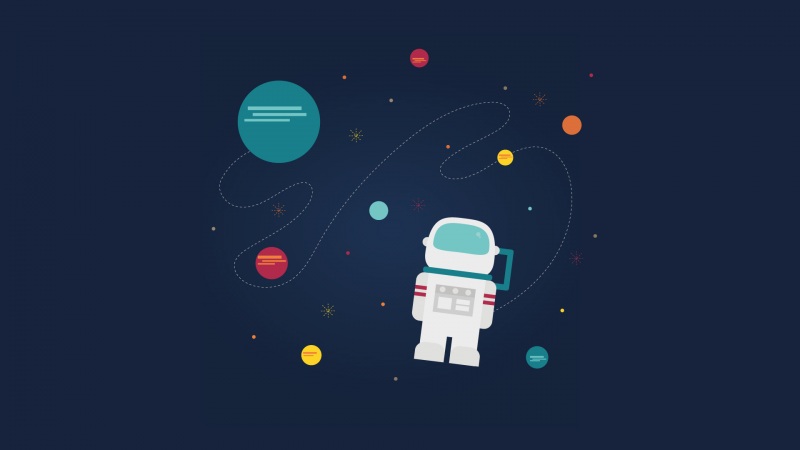一般情况下,我们常用telnet/ssh的方式远程登陆inux系统的字符界面,至于windows界面下的linux远程登陆工具一般都会想到vnc,但它的安全性不够,为此在这里介绍一下xrdp工具的使用。
xrdp安装配置方法
1、下载安装文件
Ubuntu 发行版,可以设置好源后直接apt-get install xrdp
Redhat 发行版,可以到 下载安装包 另 xrdp 依赖于pam和openssl-del,编译前需要先确认安装了 pam-devel 和 openssl-devel 这两个包
我的测试环境是RHEL 5,设置好源直接 yum install pam-devel openssl-devel
2、xrdp 安装
如果是源文件编译安装,先解压tar -xvf xrdpi-0.6.1.tar.gz,进入解压出来的目录用root帐号执行make ,然后执行make install
如果使用rpm安装文件,直接执行rpm -ivh xrdp-0.6.1-4.el5.x86_64.rpm xrdp需要vncserver,所以还要确认安装 vncserver
源文件安装,可以通过解压出来的目录下的instfiles目录下的 xrdp-control.sh 脚本启动 xrdp,
可以把此脚本添加到/etc/rc.d/init.d/中,让它开机自动运行。
#/etc/rc.d/init.d/xrdp-control.sh start
如果是rpm 安装的,启动xrdp 可以执行 service xrdp start,开机运行# chkconfig --level 35 xrdp on 3、启动好xrdp,就可以通过客户端的rdp client 连接到服务器上,win下可以用mstsc,linux下可以用rdesktop或者krdp。
客户端连接选项 module 选择为:sesman-Xvnc
xrdp的配置文档
在/etc/xrdp目录下的xrdp.ini和sesman.inixrdp.ini 关键部分在globals
[globals]
bitmap_cache=yes 位图缓存
bitmap_compression=yes 位图压缩
port=3389 监听端口
crypt_level=low加密程度(low为40位,high为128位,medium为双40位)
channel_code=1 不知道是什么
sesman.ini 文件释义
[Globals]
ListenAddress=127.0.0.1 监听ip地址(默认即可)
ListenPort=3350 监听端口(默认即可)
EnableUserWindowManager=1 1为开启,可让用户自定义自己的启动脚本
UserWindowManager=startwm.sh
DefaultWindowManager=startwm.sh
[Security]
AllowRootLogin=1 允许root登陆
MaxLoginRetry=4 最大重试次数
TerminalServerUsers=tsusers 允许连接的用户组(如果不存在则默认全部用户允许连接)
TerminalServerAdmins=tsadmins 允许连接的超级用户(如果不存在则默认全部用户允许连接)
[Sessions]
MaxSessions=10 最大会话数
KillDisconnected=0 是否立即关闭断开的连接(如果为1,则断开连接后会自动注销)
IdleTimeLimit=0 空闲会话时间限制(0为没有限制)
DisconnectedTimeLimit=0 断开连接的存活时间(0为没有限制)
[Logging]
LogFile=./sesman.log登陆日志文件
LogLevel=DEBUG 登陆日志记录等级(级别分别为,core,error,warn,info,debug)
EnableSyslog=0 是否开启日志
SyslogLevel=DEBUG 系统日志记录等级